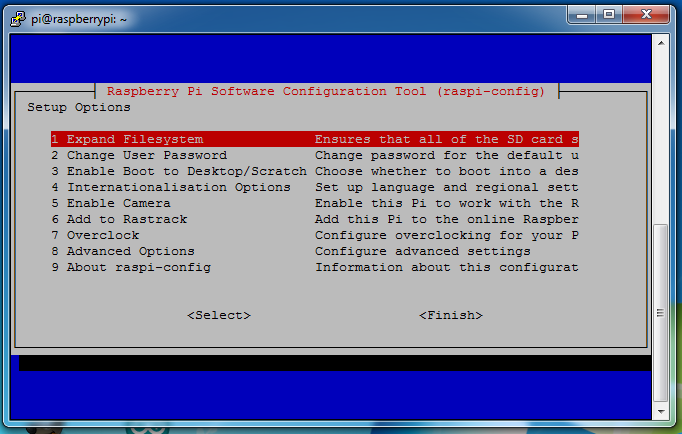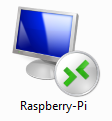Alguna vez puede resultar interesante el trabajar remotamente con el escritorio de nuestra Raspberry Pi y desde Windows es una tarea sencilla, aunque hay que instalar en Raspbian el servidor de escritorio remoto, tecleando en la consola el comando siguiente:
sudo apt-get install xrdp
Una vez instalado, el primer paso en Windows es abrir la aplicación de escritorio remoto, tan sólo debemos introducir la dirección IP de nuestra Raspberry y guardar la configuración de escritorio remoto para futuras conexiones.
Iniciamos conexión pinchando en "Conectar" y a continuación nos sale una ventana solicitando el usuario y el password, se introduce pi y raspberry respectivamente para acceder.
Inmediatamente tras el proceso de login se procede a la carga del escritorio remoto y finalmente ya lo tendremos disponible para trabajar con nuestra frambuesita.
Para terminar la sesión sólo debemos cerrar la ventana de escritorio remoto y si más tarde deseamos acceder de nuevo, hacer doble clic sobre el acceso directo a escritorio remoto que creamos anteriormente, insertar usuario y contraseña, y listo de nuevo para seguir adelante. ;)